可通过微软账户、第三方工具或注册表查询Office 2019密钥,登录账户在“服务和订阅”中查看,使用密钥查找工具扫描系统,或通过regedit访问SoftwareProtectionPlatform路径获取BackupProductKeyDefault值,最后在Office应用中输入25位密钥完成激活。
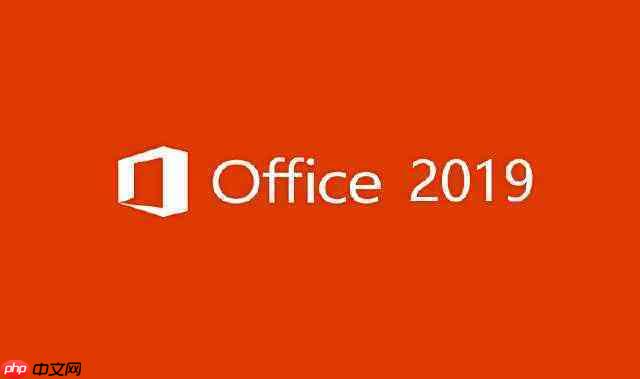
如果您需要重新安装或验证Office 2019的授权状态,但找不到产品密钥,可能会导致激活失败。以下是几种有效的查询和输入密钥的方法:
此方法适用于通过微软官网或Microsoft Store购买并绑定微软账户的用户。密钥信息会与您的账户关联,方便随时查看。
1、打开浏览器,访问微软账户官网,使用购买Office时登录的微软账户进行登录。
2、登录后,点击页面上的“服务和订阅”选项。
3、在列表中找到您已购买的Office 2019产品,点击进入详细信息页面。
4、选择“查看产品密钥”,系统将显示完整的25位字符密钥。
对于已经安装在电脑上但密钥丢失的Office 2019,可以使用专门的密钥查找工具从系统中提取加密存储的密钥信息。
1、访问可信赖的软件官网,下载并安装密钥查找工具(如易我密钥查找器)。
2、运行该程序,软件将自动扫描系统中已安装的应用程序。
3、在扫描结果中定位到Microsoft Office 2019,其对应的产品密钥会直接显示。
4、复制密钥并妥善保存,以便后续激活使用。
此方法适用于技术较为熟悉的用户,可以直接从系统注册表中读取Office 2019的备份密钥数据。
1、按下Win + R键打开“运行”窗口,输入regedit并按回车,以打开注册表编辑器。
2、导航至以下路径:
HKEY_LOCAL_MACHINE\SOFTWARE\Microsoft\Windows NT\CurrentVersion\SoftwareProtectionPlatform
3、在右侧窗格中,找到名为BackupProductKeyDefault的项。
4、双击该项,弹出的对话框中的“数值数据”即为Office 2019的产品密钥。
当您获取到正确的密钥后,需在Office应用内正确输入以完成激活。
1、启动任意Office 2019应用程序,例如Word或Excel。
2、在首次打开时出现的“登录以设置Office”界面,点击底部的“我不想登录或创建帐户”链接。
3、系统将提示您输入产品密钥,此时请输入您查询到的25位字符密钥,无需输入连字符。
4、输入完成后,点击“继续”,系统将验证密钥并完成激活流程。
以上就是Office 2019密钥查询步骤_Office 2019密钥输入问题解答的详细内容,更多请关注php中文网其它相关文章!

每个人都需要一台速度更快、更稳定的 PC。随着时间的推移,垃圾文件、旧注册表数据和不必要的后台进程会占用资源并降低性能。幸运的是,许多工具可以让 Windows 保持平稳运行。

Copyright 2014-2025 https://www.php.cn/ All Rights Reserved | php.cn | 湘ICP备2023035733号